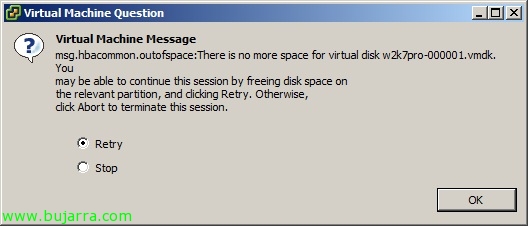Verschlüsselung unserer Festplatte mit TrueCrypt
TrueCrypt es una gran utilidad que nos permitirá cifrar nuestros discos duros, sean locales, remotos, USB, USB-Stick, sd… gracias a esta utilidad evitaremos cualquier perdida de información mediante un robo o perdida de nuestro portátil o medios externos, siendo transparente y rápida la forma de descifrado para nuestros usuarios. Utiliza diferentes algoritmos de cifrado (AES, Serpent y Twofish o una combinación de ellos). Incluso podríamos crear una partición oculta con un sistema operativo oculto por si nos forzasen a entregar nuestra contraseña, para darles información falsa! Se puede utilizar en Windows XP/2000/2003/Vista/7, Mac OS X, Linux (Englisch)… por supuesto es gratuita! (pero no GNU).
Cómo metodo para descifrar se puede utilizar una contraseña o un fichero (keyfile) lo que cada uno prefiera, pudiendo descifrar el disco de sistema al iniciar el equipo o si sacamos el disco y lo conectamos a otro equipo, con que tenga instalado TrueCrypt también valdría. Los algoritmos de cifrado que soporta TrueCrypt son: AES, Serpent y Twofish.
Nos bajamos la utilidad de su Web y podremos instalarlo para poder cifrar incluso nuestro disco duro del sistema o ejecutarlo sin instalarlo (portable). Brunnen, en este documento veremos cómo cifrar nuestro propio disco duro para evitar fugas de información (propias y personales o de nuestra organización). La instalación de la aplicación no tiene ningún misterio, la abrimos una vez instalada y vamos a “System” > “Encrypt Sustem Partition/Drive…”
Auswählen “Normal” para cifrar todo nuestro disco duro, la otra opción sería para ocultar/cifrar una partición o sistema operativo para en caso que alguien nos fuerce a descifrarlo. “Nächster”,
Wir haben zwei Möglichkeiten, que encripte sólo la partición de sistema de Windows o todo el disco duro, independiendo de las particiones que tenga. En mi caso al tener sólo una partición en mi HD, de todas formas la segunda opción es la interesante, para qué vamos a cifrar sólo una partición si en la otra almacenamos información sensible. “Nächster”,
Si queremos cifrar la parte final del disco donde puede que exista algúna partición que nos haya dejado nuestro proveedor… nichts!
Indicamos en número de sistemas operativos que tenemos instalados en el equipo…
Seleccionamos el algoritmo de encriptación y el hash para el cifrado. “Nächster”,
Seleccionamos una contraseña para desmontar el volumen (para descifrar) cuando arranque el equipo o cuando conectemos este disco a otro equipo y querramos sacar información. Al realizar este cifrado de todo el HD y tener una partición de sistema no podremos utilizar ficheros para almacenar ahí la clave. “Nächster”,
Lo tipico de mover el ratón con el fin de generar datos aleatorios como salt para generar claves criptográficas con mayor resistencia/dureza, “Nächster”,
Estas son las claves que ha generado, “Nächster”,
Es necesario crear un disco de rescate para recuperar la información del disco en caso de necesidad! además es obligatorio y no podremos continuar sin esto! si tenemos un equipo sin grabadora de CD o no nos apetece grabarlo un método de saltarse este proceso es montar la ISO que nos genera en una utilidad de estas que monta una unidad virtual de CD/DVD y lo dará por OK. “Nächster”,
“Annehmen” So generieren Sie das Bild,
“Nächster” para grabarla a un CD o en mi caso la montaré en una utilidad de esas…
Und das ist es, verifica que está bien grabada,
Antes de cifrar el disco, podemos si queremos limpiar el sistema, Nicht erforderlich, “Nächster”,
Y ahora antes de cifrar nada realizará un test para comprobar que no habrán problemas, “Test”,
“OKAY” para aceptar el acuerdo…
Reiniciamos el equipo…
Nos saldrá esta pantalla reiniciando, antes de cargar el sistema operativo, introducimos la contraseña…
Okay, nuestro sistema es capaz de trabajar sin problemas, wir klicken auf “Encrypt” para comenzar el proceso de cifrado de disco duro.
“OKAY” para aceptar de nuevo el acuerdo…
…esperamos dependiendo de la capacidad de nuestro disco, desde unos minutos a unas horas…
“Annehmen”
“Beenden”,
Si abrimos la consola podremos ver que nuestro disco duro está encriptado, Wenn wir “System” > “Einstellungen…”
Podremos cambiar el mensaje de inicio indicando unas instrucciones en nuestro idioma o impidiendo que le den a la tecla ‘Esc’ para omitir el descifrado en el arranque (no tendría sentido ya que nos daría un error).
Si probamos a reiniciar de nuevo comprobamos el nuevo mensaje…
Y desde un linux cualquiera (liveCD) verá que existe una partición pero no reconocerá el sistema de ficheros ni se podrá montar libremente, con lo que conseguimos que nadie pueda obtener información de nuestro equipo!